Файл не может быть воспроизведен в Opera и Chrome
Вы столкнулись с сообщением об ошибке, «Ошибка при загрузке носителя: файл не может быть воспроизведен»? Когда вы просматриваете Интернет или пытаетесь посмотреть видео на веб-сайте, неприятно видеть сообщения об ошибках. Но это случается даже с надежными браузерами, такими как Opera или Google Chrome.
Ошибка появляется, когда ваш браузер пытается загрузить файл мультимедиа в неподдерживаемом формате с помощью JW Player. Проблема чаще всего возникает при использовании формата видеофайла .wmv или .mov, в котором не используется видеокодек H264.
Независимо от того, используете ли вы браузер Opera или Google Chrome, есть способы исправить «Ошибка при загрузке носителя: файл не может быть воспроизведен». Ознакомьтесь с решениями ниже.
Как исправить «Ошибка загрузки мультимедиа: файл не может быть воспроизведен» в Opera или Chrome
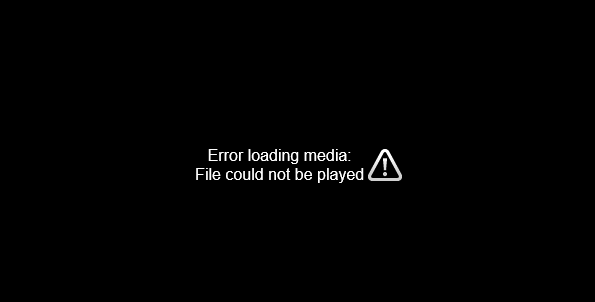
Программы для Windows, мобильные приложения, игры - ВСЁ БЕСПЛАТНО, в нашем закрытом телеграмм канале - Подписывайтесь:)
Решение №1 – проверьте подключение к Интернету
У вас может быть проблема с сетевым подключением. Сделайте тест скорости. Вы также можете улучшить свое соединение Wi-Fi, приблизив его к модему или повысив его. В некоторых случаях можно обойти маршрутизатор и подключиться напрямую к модему. Кредит: Диспетчер Windows
Кредит: Диспетчер Windows
Решение №2 – Удалите кеш и файлы cookie.
В браузере Opera
- В браузере Opera щелкните логотип в верхнем левом углу.
- Выберите История.
- Щелкните опцию Очистить историю просмотров.
- В категории «Основные» выберите свой временной диапазон.
- Установите флажки «История просмотров», «Файлы cookie» и другие данные сайта, а также «Кэшированные изображения и файлы».
- Щелкните Очистить данные.
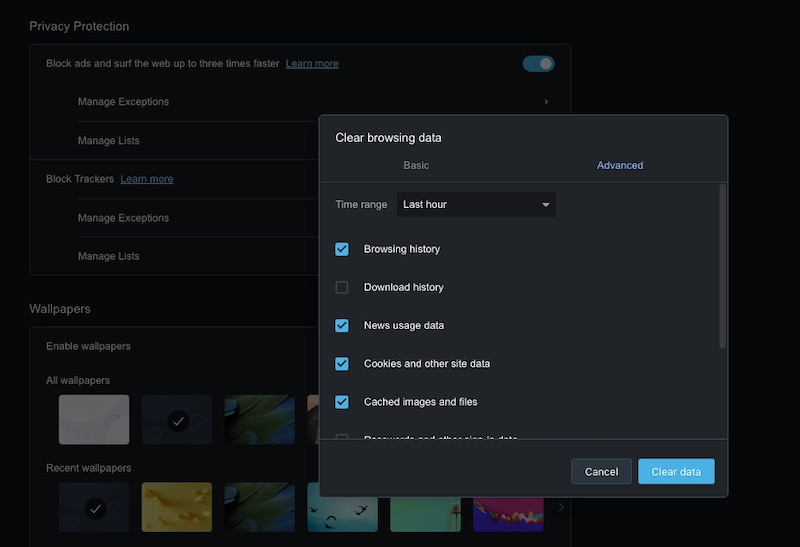 Image / Windows Dispatch
Image / Windows Dispatch
В браузере Google Chrome
- В браузере Chrome щелкните значок с тремя точками в правом верхнем углу.
- Выберите Дополнительные инструменты.
- Щелкните Очистить данные просмотра.
- Выберите временной диапазон
- Теперь установите флажки Файлы cookie и данные других сайтов и Кэшированные изображения и файлы.
- Щелкните Очистить данные.
Решение №3 – Обновите свой браузер
В браузере Opera
- Щелкните логотип Opera в верхнем левом углу.
- Прокрутите вниз и выберите Обновление и восстановление.
- Щелкните Проверить наличие обновлений.
- После проверки автоматически установятся доступные обновления.
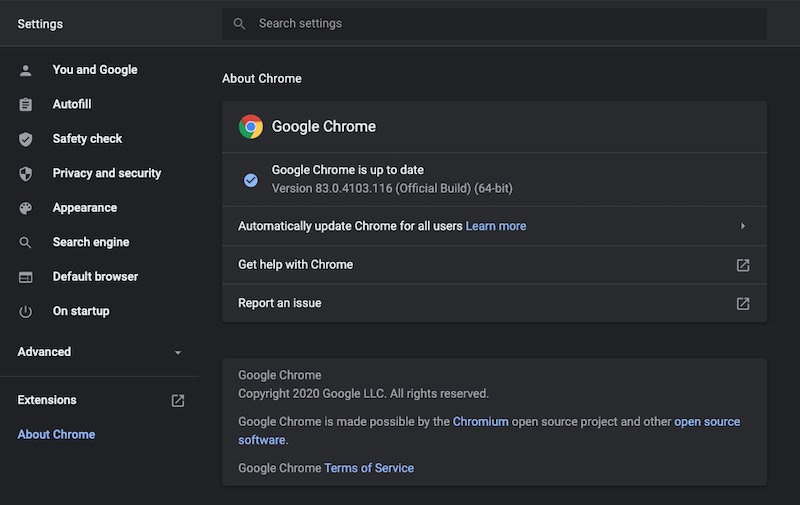 Image / Windows Dispatch
Image / Windows Dispatch
В браузере Google Chrome
- Щелкните значок с тремя точками в правом верхнем углу.
- Выберите Справка.
- Щелкните О Google Chrome.
- Теперь проверьте наличие обновлений и установите, если они доступны.
- Нажмите «Перезапустить», чтобы перезапустить браузер после установки обновления.
Решение №4 – Отключить аппаратное ускорение.
В браузере Opera
- Перейдите в Настройки в браузере Opera.
- Выберите Advanced.
- Найдите категорию “Система”.
- Рядом с «Использовать аппаратное ускорение», если оно доступно, переключите кнопку, чтобы отключить.
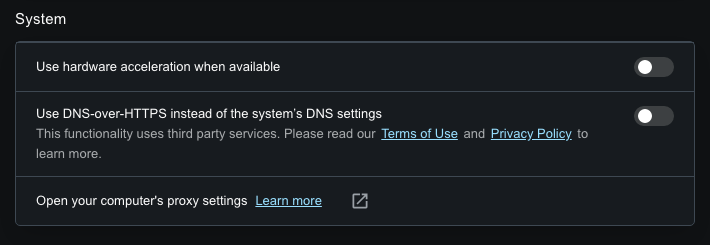 Кредит: Диспетчер Windows
Кредит: Диспетчер Windows
В браузере Google Chrome
- Зайдите в настройки вашего Google Chrome.
- Найдите категорию Advanced и щелкните, чтобы открыть.
- Прокрутите вниз и перейдите к системе.
- Рядом с «Использовать аппаратное ускорение», если оно доступно, отключите кнопку.
- Перезагрузите браузер Chrome.
Решение №5 – Сбросьте настройки браузера.
В браузере Opera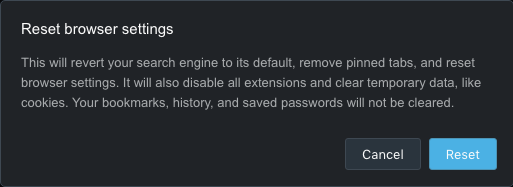 Кредит: Диспетчер Windows
Кредит: Диспетчер Windows
- Перейти к настройкам.
- Щелкните Advanced.
- Прокрутите вниз и найдите Сбросить настройки. Щелкните, чтобы открыть.
- Щелкните Восстановить настройки до исходных значений по умолчанию.
- Теперь нажмите «Сброс».
В браузере Google Chrome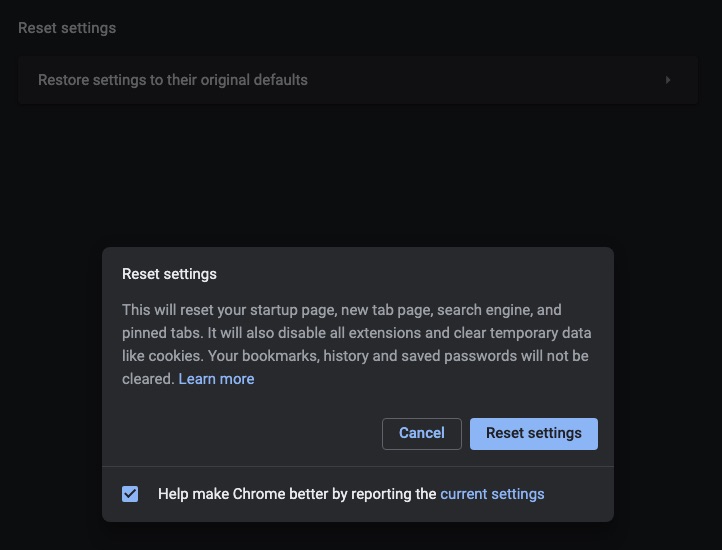 Кредит: Диспетчер Windows
Кредит: Диспетчер Windows
- Перейти к настройкам.
- Щелкните Advanced.
- Зайдите в Reset и очистите.
- Щелкните Сбросить.
- Перезагрузите ваш браузер.
Какое из вышеперечисленных решений помогло вам исправить ошибку браузера Chrome и Opera? Дайте нам знать в комментариях ниже.
Программы для Windows, мобильные приложения, игры - ВСЁ БЕСПЛАТНО, в нашем закрытом телеграмм канале - Подписывайтесь:)
